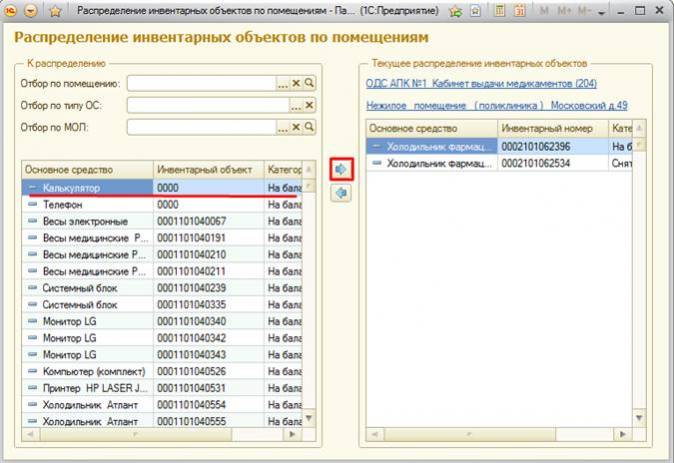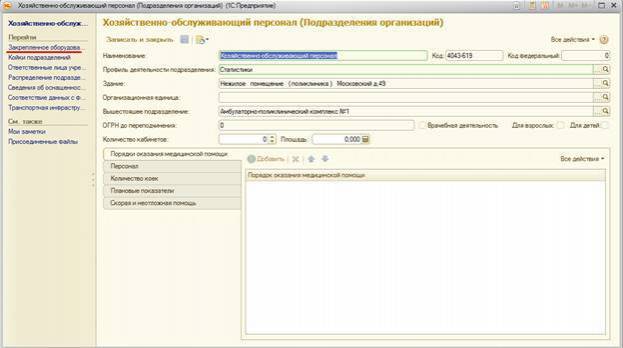Функциональная схема
Функциональное назначение:
Ведение списка помещений медицинских организации, распределенных по зданиям.
Инструкция:
Скачать инструкцию в формате PDF Функциональная возможность системы «Список помещений организаций» предоставляет возможность вести список помещений (кабинетов/номеров/палат и т.д.) медицинских организации, распределенных по зданиям и подразделениям. С помощью данной функции стало возможным определить фактическое расположение подразделения учреждения, конкретного кабинета и даже конкретного инвентарного объекта.
В разрезе помещений система позволяет вести анализ оснащенности организации медицинским оборудованием, обеспечить учет полезных площадей учреждения.
Функциональная возможность доступна в разделе «Помещения» подсистемы «Материально-техническое обеспечение» пользователю с профилем «Распределение подразделений и помещений в зданиях» и «Должностное лицо».
Распределение подразделений по зданиям
Прежде, чем начать ведение учета помещений учреждения в системе, необходимо осуществить привязку подразделений к зданиям, т.е. указать фактическое расположение каждого подразделения организации.
Для начала процедуры по распределению подразделений по зданиям необходимо перейти на вкладку «Материально-техническое обеспечение».
В разделе «Сервис» располагается обработка «Распределение подразделений по зданиям».
Слева на форме обработки представлен список актуальных подразделений учреждения, справа – здания организации. По умолчанию выводятся здания, которые учитываются на балансе учреждения, находятся в аренде и безвозмездном пользовании.
С помощью реквизита «Показывать снятые с учета» можно отобразить все здания учреждения.
Для простановки здания подразделению, необходимо выделить интересующее подразделение мышью и двойным щелчком мыши выбрать соответствующее здание.
Если соответствие было проставлено неверно и необходимо указать другое здание для подразделения, необходимо поступить аналогично способу, описанному выше – выделить подразделение, и двойным щелчком мыши указать здание, в котором оно находится или воспользоваться командой «Очистить текущее закрепление».
Если подразделения представлены в виде иерархического списка и все подразделения находятся в одном здании, достаточно выделить подразделение верхнего уровня и проставить ему соответствующее здание.
Важно: Данный способ определения местонахождения подразделений применим лишь для тех подразделений, которые полностью располагаются в одном здании. В случае, если подразделение расположено в нескольких зданиях, и невозможно проставить однозначное соответствие между зданием и подразделением, то связь «подразделение - здание» необходимо реализовать с помощью создания помещений в здании с привязкой их к конкретному подразделению.
Работа с помещениями
Учет помещений организации в АС «Паспорт МУ» ведется в разделе «Помещения» подсистемы «Материально-техническое обеспечение».
Помещения добавляются в выделенном здании с помощью кнопки «Создать».
На форме помещения необходимо выбрать вид из предложенного списка вариантов. Наименование заполняется автоматически по выбранному типу, но может быть изменено вручную пользователем для удобства ведения учета.
После заполнения всех реквизитов на форме помещения, необходимо указать подразделение, к которому относится помещение. Именно такой способ ввода помещений обеспечивает связь «здание-подразделение» для тех подразделений, которые раскиданы по нескольким зданиям.
Стоит обратить внимание, что доступность реквизитов на форме изменяется в зависимости от выбранного типа помещения.
После заполнения реквизитов на форме, данные следует сохранить с помощью команды «Записать объект» или «Записать и закрыть».
На панели навигации находятся три раздела:
- Комфортность – заполняется пользователем для актуальных видов помещений (палата/номер/кабинет).
- Компьютерные сети – раздел отображает список компьютерных сетей, которые проложены в данном помещении. Заполнить список сетей под пользователем с профилем «Распределение подразделений и помещений в зданиях» и «Должностное лицо» невозможно. Этот функционал доступен пользователю с ролью «Информационное оснащение».
- Штатные должности – раздел отображает список штатных должностей, рабочее место которых находится в данном помещении. Заполнить список штатных должностей под пользователем с профилем «Распределение подразделений и помещений в зданиях» и «Должностное лицо» невозможно. Этот функционал доступен пользователю с ролью «Информационное оснащение».
На форме списка созданные помещения отображаются в разрезе этажей здания.
Форма списка также позволяет просмотреть следующую информацию по помещениям:
- Список инвентарных объектов, которые находятся в данном помещении;
- Историю состояний помещения: когда и в каком состоянии находилось данное помещение, проводились ли ремонтные и восстанавливающие работы.
- Список подразделений, к которым относилось данное помещение;
- Перечень компьютерных сетей, проложенных в данном помещении;
- Список штатных должностей, рабочая деятельность которых ведется в данном помещении.
Групповое создание помещений
В случае, если фактическое местоположение подразделения уже определено и здание выбранному подразделению проставлено, то можно воспользоваться опцией «Распределение кабинетов по зданиям и подразделениям» в разделе «Сервис».
В левой части формы выведен список зданий совместно с находящимися в них подразделениями. Данная обработка позволяет сформировать помещения двумя способами:
- индивидуальное создание помещений;
- групповое создание помещений.
Индивидуальное создание помещений заключается в добавлении каждого помещения вручную с помощью кнопки «Создать».
Групповое создание помещений возможно с помощью кнопки «Распределить».
В открывшемся окне указывается количество создаваемых помещений, начало их нумерации и этаж.
С помощью кнопки «Записать» формируется указанное количество помещений.
Следует обратить внимание, что данная обработка позволяет формировать только помещения вида «Кабинет».
Распределение инвентарных объектов по помещениям
Выделив мышью нужное помещение в здании, в нижней части формы с помощью кнопки «Распределить инвентарные объекты» можно прикрепить объекты, которые фактически располагаются в данном помещении.
По кнопке «Распределить инвентарные объекты» откроется форма, где в левой части будут отображены все нераспределенные инвентарные объекты организации. Отбор объектов возможен по материально-ответственному лицу, по помещению и по типу основного средства. Перенос объектов осуществляется с помощью стрелок «влево», «вправо». Возможно перенести как один объект, так и несколько. С помощью стрелок выбранные объекты следует перенести в левую часть формы, после чего закрыть форму.
Закрепленные в помещении объекты отобразятся на форме списка при выделении помещения мышью.
Список распределенных по помещениям объектов можно увидеть в разделе «Закрепленное оборудование» карточки подразделения.
Просмотр списка закрепленного оборудования в карточке подразделения доступен пользователям с ролями «Должностное лицо», «Информационное оснащение», «Инвентаризация недвижимого имущества (МО/МЗ)», «Распределение подразделений и помещений».
Список изменений в релизах:
1. Релиз № 1.0.0.172 от 11 января 2017 г.
Доработан функционал по привязке ОС к помещениям: в форму «Распределение инвентарных объектов» добавлен отбор по МОЛ, по типу ОС, добавлено указание текущего помещения и здания.
2. Релиз № 1.0.0.170 от 5 октября 2016 г.
Доработан функционал по групповому созданию помещений. Функционал перемещен в панель навигации карточки здания.
3. Релиз № 1.0.0.170 от 5 октября 2016 г.
Изменен отбор на форме списка помещений по зданию с основного средства на инвентарный объект для корректного отображения списка закрепленных за зданием помещений.